![]() 我爱我的Mac设备。 我拥有的一种这样的设备是MacBook Pro。 我最近在MacBook Pro上安装了macOS Sierra,但看起来好像有问题。 我无法重新安装Mac OS。 我不想删除我的文件,所以我想 重新安装macOS Sierra而不会丢失数据。 我想要的是简单地重新安装操作系统。 我该怎么做呢?
我爱我的Mac设备。 我拥有的一种这样的设备是MacBook Pro。 我最近在MacBook Pro上安装了macOS Sierra,但看起来好像有问题。 我无法重新安装Mac OS。 我不想删除我的文件,所以我想 重新安装macOS Sierra而不会丢失数据。 我想要的是简单地重新安装操作系统。 我该怎么做呢?
在不丢失数据的情况下重新安装Mac OS sierra很容易。 以下指南将详细回答您。
内容: 第1部分。 重新安装Mac OS之前需要了解的事项第2部分。 如何在不丢失数据的情况下重新安装macOS Sierra部分3。 结论
人们还阅读:如何将Mac还原为出厂设置如何在Mac上安装Windows
第1部分。 重新安装Mac OS之前需要了解的事项
安装macOS Sierra后,您的Mac设备无法正常运行吗? 或许,您正处于安装过程中,出现了某种问题。
解决这些问题的最佳方法之一是重新安装macOS Sierra。 不要烦恼 由于重新安装 Mac OS Sierra 丢失了大量数据.
如果我重新安装 macOS Sierra,会发生什么? 重新安装macOS Sierra不会对您的文件,用户设置,应用程序和其他数据执行任何操作。 所发生的情况是,所述操作系统的新副本将再次安装在您的Mac设备中。
但是,如果您想清理 Mac 上的所有数据怎么办? 如果您想将 Mac 恢复出厂设置以恢复其原始设置怎么办? 好吧,您应该做的是全新安装 macOS Sierra。
所述类型的安装过程会导致设备中的所有内容被删除。 将删除所有文档和文件。 另一方面,重新安装不会删除所述文件。
如果您知道要保留数据(而不是删除所有数据),则应阅读本指南以了解 如何在不丢失数据的情况下重新安装 macOS Sierra.
但在完成整个过程之前,您必须做一些事情来准备设备以安装macOS Sierra。
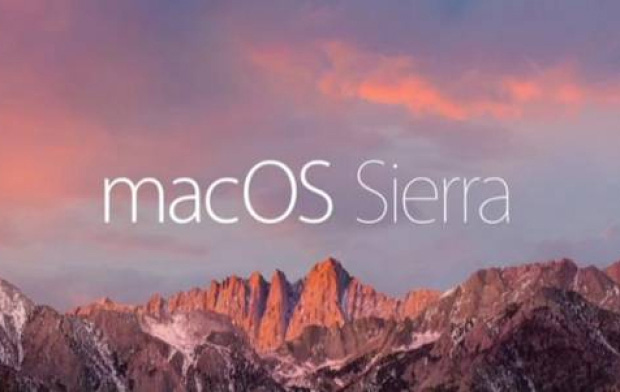
开始之前:备份数据
虽然重新安装不会删除您的数据,但确保它仍然很重要。 这就是你必须备份数据的原因。 如果出现问题,您可以恢复备份并仍然拥有对您最重要的文件。
可用于备份的一种可能方法是使用macOS的Time Machine。 此Time Machine使您的设备可以自动创建备份。
要在不丢失数据的情况下重新安装 macOS Sierra,另一种方法是通过 iCloud 和 DropBox。 您还可以使用外部硬盘驱动器来备份您的数据。 在重新安装 macOS Sierra 之前您可能想做的另一件事是 清理您的垃圾设备,包括 清理应用程序缓存.
您可能还想清除不需要的文件,如浏览器扩展和应用程序剩余部分。 这可能是一件好事,因为它可以更好地安装操作系统 - 一旦你拥有了新的macOS,就不会出现混乱。
那么,如何擦除 Mac 并重新安装它? 那么,到 重新安装macOS Sierra而不会丢失数据,您可以手动完成,也可以使用工具完成。 我们建议您使用 Mac清洁工具 使过程快速完成。 我们推荐的软件是 iMyMac PowerMyMac还可以帮助您清除Mac可净化空间.
以下是该清洁剂的特点和优点:
1 - 一键式功能 - 这意味着您只需单击一下即可完全扫描Mac。 您也可以通过简单的点击清理整个Mac设备。
2 - 强大 - PowerMyMac 的强大功能允许它对整个 Mac 进行全面扫描。
3 - 选择性 - 它全面扫描您的设备并在列表中显示结果。 您可以通过特定功能(例如时间和大小等)选择显示方法。 您可以预览每个项目,并根据需要选择要删除的项目。 你控制着一切。
4-免费试用-您可以免费试用前500MB的数据。 您将能够体验它的功能而无需花很多钱。
这是使用方法 PowerMyMac 清理Mac:
步骤1.下载并启动PowerMyMac
从其官方网站下载该程序。 在Mac设备上启动软件。 主屏幕将显示设备的系统状态。

步骤2。 扫描系统垃圾
查看屏幕左侧。 选择名为“垃圾清理器”的模块。 按 SCAN 按钮开始扫描过程。 稍等片刻,直到所有垃圾文件都显示给您。
PowerMyMac将显示各种类别的垃圾文件,例如应用程序缓存,照片缓存,电子邮件缓存,系统日志,系统缓存等。

步骤3.查看并选择要清理的项目
选择一个类别并预览该类别中的文件。 选择要清理的类别和特定文件(在该类别中)。 按下名为 CLEAN 的按钮。

步骤4.完成清理
等到清除所选文件。 然后,这些文件将标记为Zero KB。 自动重新创建的文件夹不会被标记为这样。
重复步骤1到3。您可以选择模块“ Duplicate Finder”或“ Large&Old Files”。

现在,在备份之后以及在删除了不必要的混乱之后,现在是重新安装的时候了。
第2部分。 如何在不丢失数据的情况下重新安装macOS Sierra
这是有关如何在设备上重新安装macOS Sierra而不丢失数据的分步指南:
- 从菜单中选择重新启动。
- 从实用程序窗口中选择重新安装macOS。
- 选择一个特定的硬盘驱动器。
- 等待整个过程完成。
步骤1-从菜单中选择重新启动
在开始该过程之前,请备份Mac(仅作为提醒)。 查看窗口的左上角,然后按Apple图标。 从菜单中,您将看到选择重新启动。
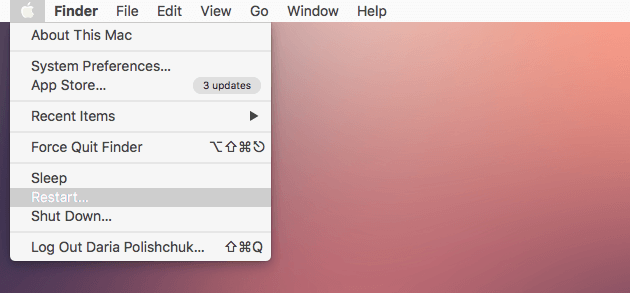
步骤2-选择从实用程序窗口重新安装macOS
然后按 Command + R 键。 将显示 macOS 实用程序窗口。 选择重新安装 macOS,然后按继续。
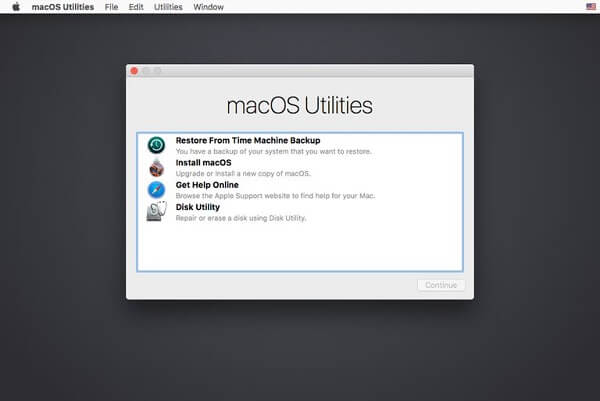
步骤3-选择特定的硬盘驱动器
选择一个特定的硬盘驱动器。 通常,这是Macintosh HD。

步骤4-等待整个过程完成
按安装。 然后等待整个过程完成。
就是这样。 简单。 就像从婴儿那里拿糖果一样。
部分3。 结论
遇到macOS Sierra的问题? 或者在安装过程中出现问题? 没关系。 我们已经为您提供保障。
您还可以 重新安装macOS Sierra而不会丢失数据,保留所有文件,并且仍然拥有操作系统的新副本。 但在你这样做之前,你应该备份你的文件并使用 PowerMyMac 清理你的设备。
该工具易于使用,它肯定会为macOS Sierra的重新安装准备好你的设备。



